things 3 mac的快捷键都有什么?Things3 Mac作为一款深受广大Mac用户喜欢的个人事务管理软件,它全新的设计,外观简洁、大气,无论在生活还是工作中,都能给予你很多的帮助,如果使用things 3 mac的快捷键,会让你节省很多的时间,things 3 for Mac快捷键设置也是很多的,下面小编就介绍一下things 3 for Mac快捷键大全。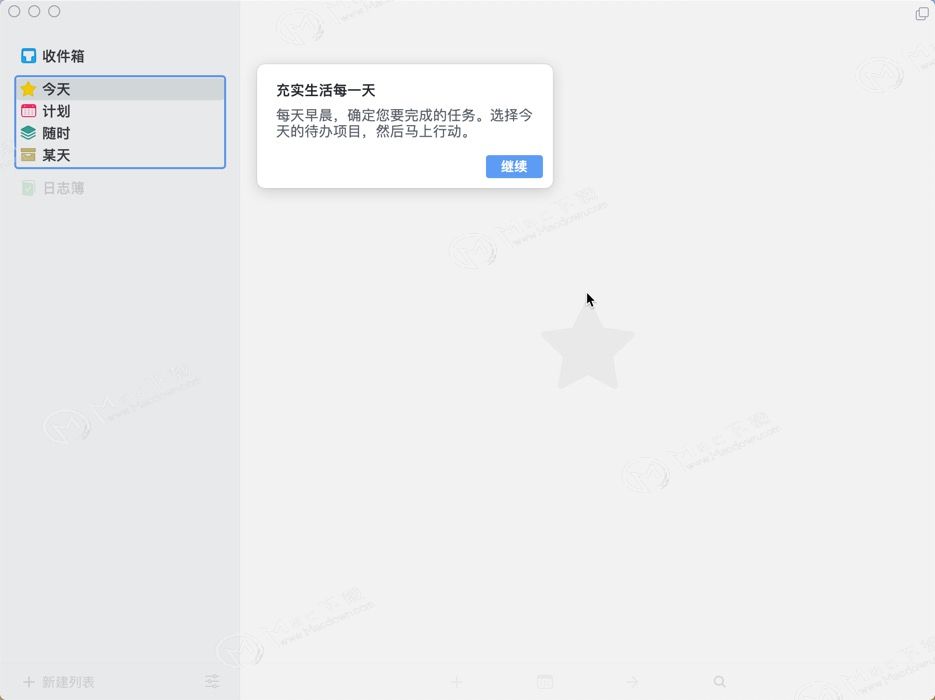
首先下载things 3 mac软件
1.来本站Mac down.com下载名为【Things383.dmg】的镜像包,下载完成后双击,看到许可协议,点同意即可开始安装。
2.将左侧【Things3】拖拽至右侧【Applicatios】应用程序中进行安装,等待静默安装完毕,在【访达】--应用程序中,点击软件图标,即可使用。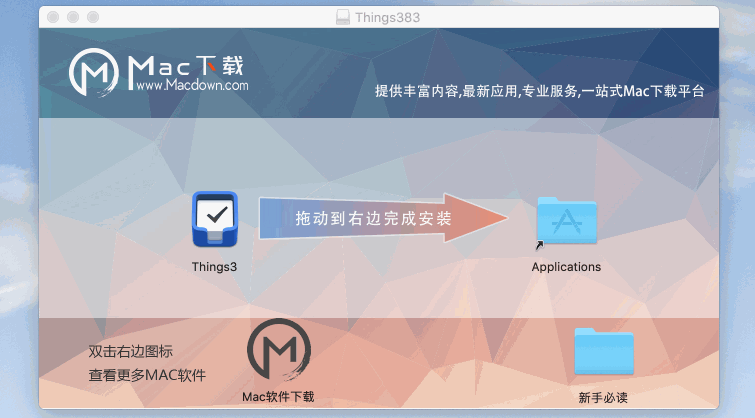
things 3 for Mac快捷键大全
创建新项目
⌘Cmd+ N创建新的待办事项
空间创建下面的新待办事项
⌘Cmd+ V粘贴纯文本以创建新的待办事项
⌘Cmd+⇧Shift+ C在待办事项中创建清单
⌘Cmd+⇧Shift+ N在项目中创建新标题
⌘Cmd+⌥Opt+ N创建一个新项目
Ctrl + Space打开快速输入
⌥选项+ Ctrl +空格使用自动填充打开快速输入
编辑项目
↩返回打开待办事项或项目
⌘Cmd+↩返回保存并关闭
Esc保存并关闭
⌘Cmd+ D复制待办事项或项目
⌘Cmd+ C复制待办事项或项目
⌘Cmd+ V粘贴待办事项或项目
⌘Cmd+。完成所选项目
⌘Cmd+⌥Opt+。取消所选项目
删除删除所选项目
⌘Cmd+ L完成移动到日志
选择项目
↑选择上面的项目
↓选择以下项目
⇧Shift+↑向上扩展选择
⇧Shift+↓向下扩展选择
⌥选项+⇧转换+↑将选择范围扩展到顶部
⌥选项+⇧转换+↓将选择范围扩展到底部
⌘Cmd+ A选择所有内容
移动物品
⌘Cmd+⇧Shift+ M将选择移动到另一个列表
⌘Cmd+⌥Opt+ V Move复制到-dos和项目
⌘Cmd+↑向上移动选择
⌘Cmd+↓向下移动选择
⌘Cmd+⌥选项+↑将选择移至列表顶部
⌘Cmd+⌥选项+↓将选择移至列表底部
编辑日期
⌘Cmd+ S显示跳转开始
⌘Cmd+ T今天开始
⌘Cmd+ E今晚开始
⌘Cmd+ R随时启动
⌘Cmd+ O有一天开始
Ctrl +]开始日期+1天(帮助)
Ctrl + [开始日期-1天(帮助)
Ctrl +⇧Shift+]开始日期+ 1周(帮助)
Ctrl +⇧Shift+ [开始日期 - 1周(帮助)
⌘Cmd+⇧Shift+ D直接访问以设置截止日期
Ctrl +。截止日期+1天
Ctrl +,截止日期-1天
Ctrl +⇧Shift+>截止日期+1周(帮助)
Ctrl +⇧Shift+ <截止日期-1周(帮助)
⌘Cmd+⇧Shift+ R进行待办事项或项目重复
控制窗口
⌘Cmd+ Ctrl + N打开新窗口
⌘Cmd+⇧Shift+`循环打开窗口
⌘Cmd+ W关闭当前窗口
⌘Cmd+⌥Opt+ W关闭所有窗口
⌘Cmd+ /隐藏或显示侧栏
⌘Cmd+⌥选项+ T隐藏或显示工具栏
⌘Cmd+ Ctrl + F全屏
导航
⌘Cmd+ 1转到收件箱
⌘Cmd+ 2转到今天
⌘Cmd+ 3转到即将到来
⌘Cmd+ 4转到任何时间
⌘Cmd+ 5转到某一天
⌘Cmd+ 6转到日志
⌘Cmd+⇧Shift+ L在列表中显示待办事项
→输入所选项目
←返回上一个清单
⌥选项+↑滚动到顶部
⌥选项+↓滚动到底部
⌘Cmd+⌥Opt+ Ctrl +↑在侧栏中向上导航
⌘Cmd+⌥Opt+ Ctrl +↓在侧栏中向下导航
搜索
任何键开始键入以开始搜索
⌘Cmd+ F查找
标签
要为标签指定快捷方式,请打开标签窗口,单击标签名称右侧的方框,然后按任意键。
⌘Cmd+ Ctrl + T打开标签窗口
Esc关闭标记窗口
⌘Cmd+⇧Shift+ T直接访问以添加标签
Ctrl +快捷键为选定的待办事项切换标记
⌥选项+ Ctrl +快捷键过滤标签
⌘Cmd+单击任何标记选择多个标记
Ctrl + Esc销毁先前的过滤器
链接
⌘Cmd+⌥选项+↩返回打开链接
创建自己的键盘快捷键 自定义
如果您想为此处未列出的操作创建自己的键盘快捷键,可以在Mac的“系统偏好设置”中执行此操作。
以上就是小编为大家精心整理的关于things 3 mac的快捷键的设置,管理你的日程,起到事半功倍的效果,错过可惜哦。mac down会继续为你提供更多、更使用的Mac软件的使用知识,欢迎继续关注本站。

